如何在Win10系统中启动Secondary Logon服务
2024-02-06
Win10系统提示“虚拟内存不足,将关闭应用程序”怎么办?
在使用Win10系统的过程中,有些用户可能会遇到电脑提示“虚拟内存不足,将关闭应用程序”的问题。这通常是因为虚拟内存设置过低所致。为了解决这个问题,我们可以采取以下方法来设置虚拟内存。
以下是Win10系统设置虚拟内存的步骤:
在桌面右键点击“我的电脑”(或“此电脑”),选择“属性”;
在弹出的窗口中选择“高级系统设置”;
点击“高级”选项卡,然后点击“性能”下的“设置”;
在弹出的窗口中选择“高级”选项页,点击“虚拟内存”的“更改”;
系统默认为全局自动分配,我们需要取消选项“自动管理所有驱动器的分页文件大小”;
弹出提示后直接点击确定;
然后选择系统分区以外的分区,点击“自定义大小”,最小值为内存大小的两倍(例如2GB物理内存=2GB21024=4096MB),最大值可自行设定。设定完毕后点击“设置”,重启后生效。
在设置虚拟内存时,最好不要将其设置在C盘,因为C盘是系统磁盘。建议将其设置在D盘或E盘。如果你的内存足够大,也可以考虑关闭所有页面文件,让Win10系统全部使用物理内存来提高速度。
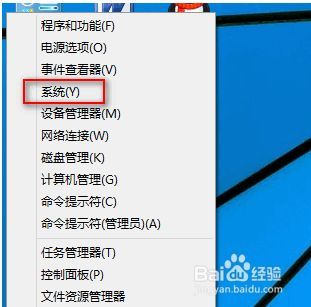
希望这些方法能够帮助你解决问题!如有其他疑问,请随时联系我。
免责声明:本站所有作品图文均由用户自行上传分享,仅供网友学习交流。若您的权利被侵害,请联系我们
标签:电脑提示虚拟内存不足
相关文章
2024-02-06
2024-02-06
2024-02-06
2024-02-06
2024-02-06
2024-02-06
2024-02-06
2024-02-06
2024-02-06
2024-02-06
2024-02-06
2024-02-06
2024-02-06
2024-02-06
站长推荐
榆钱窝窝头:简单美味,营养健康
西红柿炒虾仁:家常美味背后的烹饪秘诀
自制绿豆糕:健康美味,清爽解暑
狮子头的做法视频:红烧狮子头的详细制作教程
煎黄花鱼的家常做法:轻松制作香脆金黄的美味佳肴
酿豆腐泡:简单又美味的家常菜肴
蜂蜜柠檬茶:自制健康美味饮品
家常面条做法大全:轻松烹饪美味的家常面条
沙姜鸡的做法:美味诱人的家常菜肴
简单易上手的pasta做法:美味又健康的意面制作指南
轻松制作高颜值镜面蛋糕,让你的甜品更加梦幻诱人!
白灼基围虾:鲜嫩美味,营养满分
熘肉段的制作:东北经典美食的完美复刻
牛奶炖香菇:简单又美味的甜品制作教程
盐焗鸡蛋:家常美味,轻松制作